- Tiny11 aligera Windows 11 eliminando bloatware, requisitos como TPM y servicios prescindibles, manteniendo activación con licencia válida.
- Con Builder y compresión LZX reduce tamaño y consumo; admite recortes de Copilot, Teams u Outlook y es compatible con 25H2.
- Actualizaciones y funciones dependen de la build: con Builder puede usar Windows Update; en imágenes antiguas, ISO nueva por versión.
- No es oficial ni soportado por Microsoft y tiene implicaciones legales en empresas; descarga solo desde fuentes de NTDEV.

Si tienes un ordenador que ya va justito de recursos, con poca RAM, almacenamiento escaso o sin TPM 2.0, quizá te hayas planteado alternativas para seguir en Windows sin renunciar a la fluidez. Linux o ChromeOS Flex son opciones reales, pero no siempre encajan si dependes de software de Windows o de una conexión estable. En ese contexto aparece Tiny11, una propuesta que ha ido ganando muchos adeptos por lo que promete: Windows 11 sin lastre innecesario.
Hablamos de una versión reducida de Windows 11 creada por la comunidad, pensada para aligerar el sistema eliminando bloatware, telemetría y requisitos de instalación. Detrás está NTDEV, un desarrollador con buena reputación que ya firmó Tiny10. Eso sí, conviene ir con cautela: no es una edición oficial de Microsoft, requiere licencia válida para activarse y tiene matices importantes en actualización, funciones y soporte que te contamos a fondo.
Qué es Tiny11 y quién está detrás
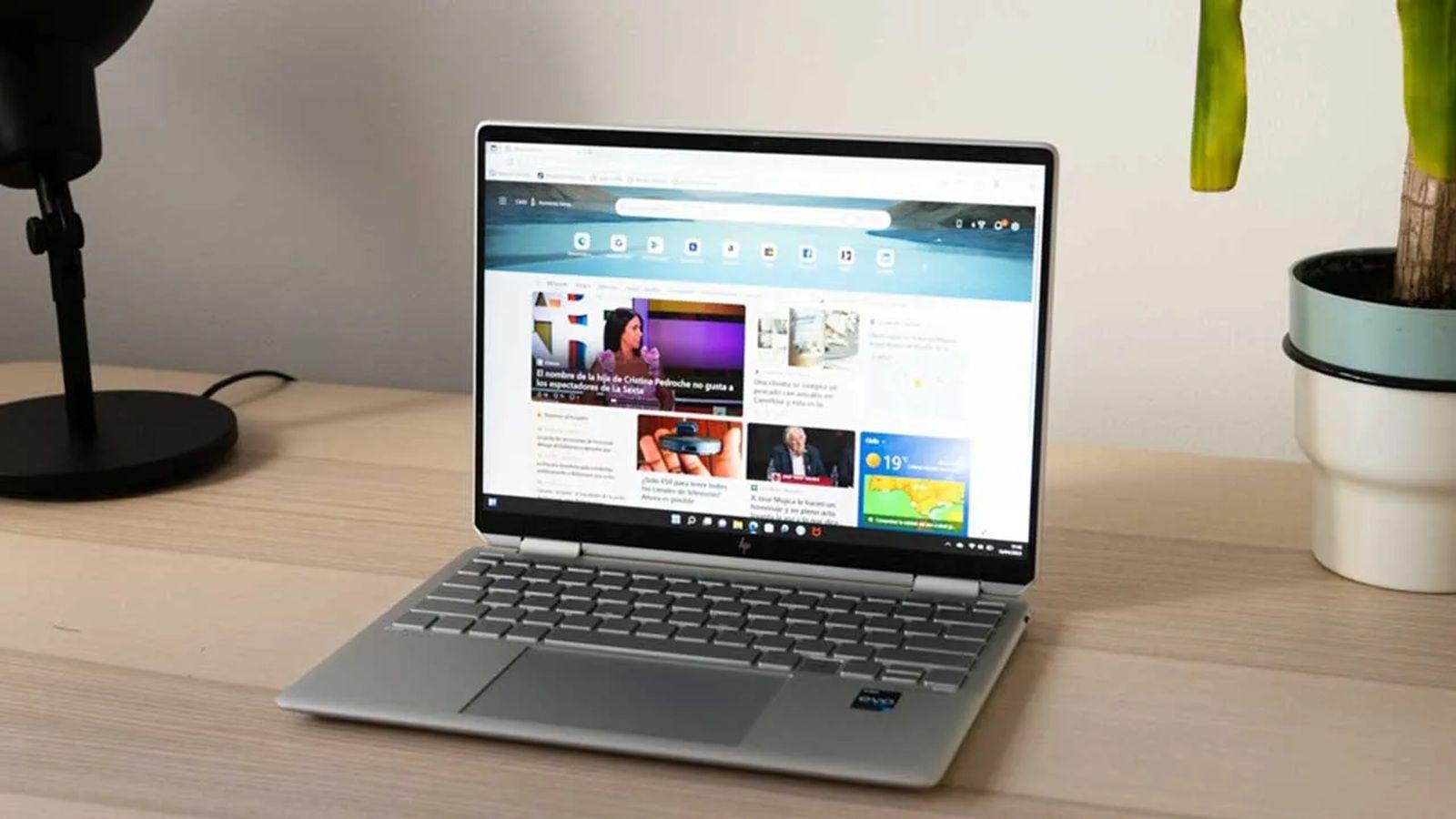
Tiny11 es, en esencia, un Windows 11 aligerado. Parte de una imagen oficial de Windows 11 a la que se le quitan componentes, apps y servicios prescindibles para reducir consumo de almacenamiento, RAM y procesos en segundo plano. Además, elimina los requisitos de instalación más restrictivos de Microsoft, como instalar Windows 11 sin TPM y Secure Boot, abriendo la puerta a equipos que la versión estándar deja fuera.
La autoría recae en NTDEV, un desarrollador conocido en la escena de Windows con vínculos estrechos con la comunidad. Su trayectoria con Tiny10 y la publicación abierta de scripts en GitHub aportan un plus de confianza frente a otros Windows Mini de dudosa procedencia. A diferencia de proyectos repletos de malware, aquí la idea es que el usuario o bien genere su propia imagen a partir de un ISO oficial, o descargue imágenes curadas por el autor cuando estén disponibles.
Un rasgo diferencial respecto a otros derivados es que no pretende ser un Windows pirata, sino un Windows más limpio que se activa con una clave legítima. De hecho, Tiny11 se distribuye como imagen o como herramienta Builder, y es el usuario quien aporta la licencia de Windows 11 para activar su instalación.
Hay dos vías para conseguir Tiny11. Por un lado, descargar la herramienta de NTDEV en GitHub para generar tu propio ISO ligero a partir de una imagen oficial. Por otro, obtener una ISO ya preparada por el desarrollador, a menudo en inglés por defecto, que se puede convertir al español tras la instalación desde el propio sistema.
Ventajas, requisitos y rendimiento

El gran atractivo de Tiny11 es su ligereza. En determinadas variantes, la instalación puede ocupar alrededor de 4 GB, e incluso 1 GB en versiones muy recortadas. En memoria, hay builds que arrancan en equipos con 2 GB de RAM, e incluso se ha experimentado con entornos mínimos en torno a 176 MB para pruebas específicas. Aunque estos extremos sacrifican funciones, ilustran bien hasta dónde se puede estrechar el entorno.
En la práctica, el desarrollador ha ido incorporando optimizaciones como compresión LZX para reducir aún más el tamaño del sistema. Según las notas del proyecto, puede rebajar el uso de CPU y RAM en torno a un 5% respecto a la imagen estándar, algo especialmente útil en ordenadores con procesadores modestos y poca memoria.
En cuanto a requisitos, Tiny11 permite instalar Windows 11 sin cumplir con TPM o Secure Boot, y reduce las exigencias de base: teóricamente bastan 2 GB de RAM y 8 GB de almacenamiento para la opción reducida, frente a los 4 GB de RAM y unos 20 GB habituales del Windows 11 oficial. No obstante, cuanto más justo vayas, más conviene optar por la vía Builder para controlar qué se quita y qué se conserva.
La experiencia al iniciar el escritorio recuerda a Windows 11, pero con menos ruido. El arranque es ágil y el menú inicio aparece limpio, sin accesos de bloatware. En general, se incluyen las apps básicas, como Bloc de notas, calculadora, reloj y Paint, aunque hay compilaciones en las que se elimina incluso Edge y otras utilidades. En esas situaciones, podrás obtener un navegador desde otra máquina o instalarlo desde Microsoft Store si está disponible en tu build.
Otro aspecto llamativo es el asistente inicial, que permite instalar sin conexión y sin iniciar sesión con Cuenta Microsoft, algo que la edición estándar complica. Una vez dentro del sistema podrás iniciar sesión con tu cuenta si lo deseas, instalar Microsoft Defender u otro antivirus, y mantener activas las funciones de seguridad que no se hayan retirado en tu configuración.
Limitaciones, actualizaciones y legalidad

Es fundamental entender el reverso de la moneda. Tiny11 no es una versión oficial, no la aprueba ni la soporta Microsoft. El desarrollador recomienda usar Windows 11 oficial siempre que el hardware sea compatible. A nivel de licencia, rigen los términos EULA de Microsoft: modificar y redistribuir el sistema está fuera de su paraguas, y en entornos empresariales puede acarrear problemas legales o de cumplimiento.
La activación es otro punto clave: necesitas una clave de producto válida para Windows 11 igual que en la edición estándar. Hay usuarios que hablan de activaciones KMS u otros métodos alternativos, pero no son recomendables salvo en marcos de licencia legítimos y, además, pueden vulnerar los términos de uso. Lo sensato es activar Tiny11 con tu licencia genuina de Windows.
¿Qué ocurre con las actualizaciones? Aquí hay matices según el camino que elijas. En imágenes prehechas antiguas, Windows Update no aceptaba actualizaciones completas y quedaban limitadas a drivers o parches concretos, lo que obligaba a descargar una nueva ISO en cada gran versión si querías novedades. En cambio, si construyes tu ISO con Tiny11 Builder a partir de una imagen oficial reciente, Windows Update puede funcionar con normalidad, manteniendo la ruta de parches como en el Windows 11 estándar.
Otro ámbito delicado es la seguridad. La idea de Tiny11 es dejar el sistema limpio sin software superfluo, pero eliminar componentes también puede recortar medidas de protección. Aunque Microsoft Defender suele estar presente y operativo, valora qué quitas, qué dejas y cuál es tu perfil de riesgo. En builds recientes, además, se ofrece la opción de bloquear Copilot y otras integraciones para reducir procesos en segundo plano y minimizar superficie de exposición.
Por último, sobre descargas: procura obtener Tiny11 solo desde fuentes del propio autor, como su GitHub o su enlace en Internet Archive, ya que circulan copias no oficiales con malware. Si sospechas de una ISO, verifica el hash publicado por el desarrollador. Y si tienes problemas de descarga, algunos usuarios resuelven con VPN en redes que bloquean ciertos servidores o protocolos.
Descarga e instalación paso a paso
Para probar Tiny11 tienes dos caminos. El primero es usar Tiny11 Builder: descargas la herramienta desde GitHub, apuntas a un ISO oficial de Windows 11 y con unos pocos pasos generas tu propia imagen ligera con las eliminaciones que prefieras. El segundo es bajar una ISO preparada por NTDEV que, por lo general, viene en inglés, pero permite añadir español después desde Configuración.
Si vas a instalar desde cero en tu PC, lo más sencillo es crear un USB de arranque con Rufus. Descarga Rufus, conecta un pendrive y selecciona tu ISO. En el campo Dispositivo elige la unidad USB, en Seleccionar apunta a tu imagen de Tiny11 y, si procede, escoge un sistema de archivos FAT32 para maximizar compatibilidad. Pulsa Iniciar para grabar.
Terminado el USB, reinicia el equipo y entra en la BIOS o UEFI con la tecla correspondiente, cambia el orden de arranque para iniciar desde el USB y comienza la instalación. El asistente es prácticamente idéntico al de Windows 11: elige idioma, formato de hora, distribución del teclado y selecciona el disco donde instalar el sistema. Acepta los términos de licencia y, si se te solicita, introduce tu clave válida de Windows para activar.
El proceso tardará unos minutos en función del hardware. En muchos equipos notarás que la configuración inicial es más rápida, y además podrás completar la OOBE sin Internet ni cuenta Microsoft si así lo prefieres. Al finalizar, verás un escritorio limpio listo para que instales tus apps.
Si solo quieres probar, puedes montar Tiny11 en una máquina virtual con VirtualBox o VMware, seleccionando la ISO como disco de arranque. También hay builds ARM64 orientadas a dispositivos como Raspberry Pi 4/5 o equipos con Apple Silicon mediante entornos compatibles con Windows on ARM, aunque el rendimiento y la compatibilidad pueden variar según el caso.
Tiny11 Builder, Core Builder y Windows 11 25H2
El proyecto ha evolucionado en paralelo a Windows 11. La versión más reciente de la herramienta está preparada para Windows 11 25H2, la gran actualización que Microsoft ha desplegado en su canal estable tras pasar por Windows Insider. Con esta hornada, NTDEV ha reforzado la limpieza de la imagen y la capacidad de decidir qué aplicaciones y componentes dejar fuera.
Entre las eliminaciones que más ruido generan están Outlook nuevo, Microsoft Teams y Copilot, que suelen ejecutarse en segundo plano y consumen recursos. Además, se han aplicado cambios en el registro para desactivar Copilot y evitar su reinstalación automática, lo que reduce procesos y ayuda a que el sistema sea menos invasivo.
Junto a Builder, el autor ofrece una variante más radical llamada Tiny11 Core Builder. Esta opción recorta todavía más, hasta el punto de eliminar componentes de servicio que impiden añadir características o idiomas tras la instalación. Es ideal para pruebas rápidas o entornos de laboratorio, pero no es la mejor elección si quieres un sistema flexible a largo plazo.
El corazón de todo son scripts abiertos en PowerShell, compatibles con distintas ediciones, arquitecturas e idiomas de Windows 11. Esto permite que la comunidad revise, aporte y afine, y que cada usuario genere una imagen adaptada a su hardware y a sus prioridades entre rendimiento, funciones y seguridad.
Preguntas frecuentes y problemas habituales
¿Cómo se activa Tiny11? Igual que el Windows 11 oficial: con una clave de producto válida. Puedes instalar con clave genérica y cambiarla después en Configuración, pero lo importante es terminar con una licencia legítima. Existen comentarios sobre activación mediante KMS, pero no es un camino recomendado ni cubierto si no se ampara en licencias corporativas legales.
¿Por qué no arranca o no se instala? Suelen ser cuestiones de drivers, ISOs corruptas o una UEFI/BIOS mal configurada. Regraba el USB con Rufus, comprueba el hash del ISO, revisa el modo de arranque y, si es necesario, desactiva temporalmente opciones de seguridad del firmware para probar. En casos límite, probar primero en una máquina virtual ayuda a descartar problemas del medio.
¿Es compatible con ARM o dispositivos no PC? Existen compilaciones ARM64 orientadas a SBC como Raspberry Pi 4/5 y plataformas ARM compatibles. El funcionamiento no es nativo en todos los casos y requiere ajustes de RAM/CPU y soportes rápidos (por ejemplo, USB 3.0), pero es viable para escenarios de prueba.
¿Qué hago si la descarga falla o la ISO parece sospechosa? Verifica siempre que descargas desde repositorios del autor. Si tu ISP bloquea determinadas rutas, una VPN puede resolver cortes temporales. Cuando Rufus o la VM no reconocen la ISO, contrasta el hash (MD5/SHA) con el publicado para descartar corrupción.
¿Incluye Copilot o se puede instalar? Depende de la build. En algunas ediciones antiguas, era posible instalar Copilot a posteriori. En las más recientes generadas con Builder, se ofrece eliminarlo y bloquear su reinstalación para ganar recursos y discreción.
Contexto: fin de soporte de Windows 10 y otras alternativas
Microsoft ha marcado en el calendario el 14 de octubre de 2025 como el fin del soporte de Windows 10. A partir de ahí, los usuarios se ven abocados a migrar a Windows 11, pagar por actualizaciones de seguridad extendidas (ESU) o considerar soluciones alternativas. Por presiones y cuota de mercado, la compañía ofrece ESU durante un periodo adicional, mientras que los fabricantes podrían ir reduciendo su soporte para Windows 10.
Quienes no quieran o no puedan dar el salto tienen opciones intermedias: usar OneDrive para resguardar configuración y datos, valorar los programas de ESU de pago y, en algunas publicaciones, se alude incluso a canjear puntos de Microsoft Rewards por periodos de cobertura. Estas fórmulas varían por región y condiciones, así que conviene comprobarlas en los canales oficiales antes de decidir.
Al margen de Tiny11, también puedes explorar distribuciones Linux ligeras o ChromeOS Flex. Linux es potentísimo y hay sabores para casi cualquier equipo, pero si dependes de apps Windows puede no encajar del todo. ChromeOS Flex es cómodo y veloz, aunque depende más de la nube y limita el software nativo tradicional.
Si optas por Windows 11 oficial en hardware no soportado, existen vías con Rufus, Flyoobe y herramientas como NTLite o Talon para eliminar componentes y saltar algunas restricciones. Eso sí, Tiny11 concentra todo este enfoque en una propuesta unificada y automatizada para simplificar el proceso y quitar publicidad, widgets, telemetría y apps preinstaladas desde el origen.
¿Merece la pena instalar Tiny11?
Depende de tu situación. Para equipos antiguos que no cumplen con los requisitos de Windows 11, Tiny11 puede ser un salvavidas y un empujón de rendimiento muy notable. Ofrece un sistema ligero, silencioso y menos intrusivo, con posibilidad de mantener Microsoft Store, Defender y actualizaciones si lo construyes adecuadamente. En máquinas modernas, el salto no será tan dramático, pero gana en limpieza y control.
En el otro lado, recuerda que no es un producto aprobado por Microsoft, que la licencia sigue siendo imprescindible, que algunas builds no aceptan Windows Update estándar y que las grandes novedades pueden requerir reinstalar desde una ISO actualizada. En entornos profesionales o críticos, valora muy bien las implicaciones de soporte y cumplimiento antes de adoptarlo.
Si decides ir adelante, el mejor consejo es usar Tiny11 Builder y partir de un ISO oficial reciente, aplicando solo los recortes que realmente necesitas y verificando integridad de los archivos. Así maximizas compatibilidad, actualizaciones y seguridad, a la vez que mantienes el sistema lo más fino posible.
Para quienes quieran seguir con Windows en ordenadores modestos, Tiny11 representa una vía pragmática para alargar la vida útil del hardware sin hundirse en procesos residentes ni anuncios. Con una instalación bien preparada, licencia legítima y un criterio cuidadoso en qué quitar y qué conservar, se obtiene un Windows 11 rápido, usable y menos invasivo, con margen para recibir parches y personalizarlo en función de tus prioridades.

